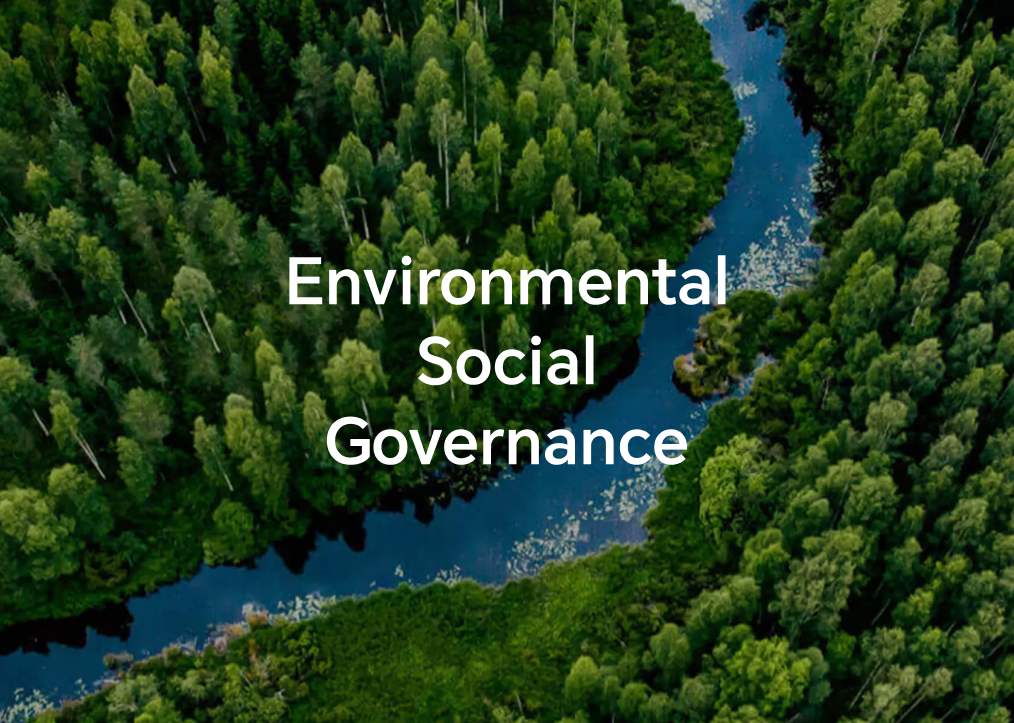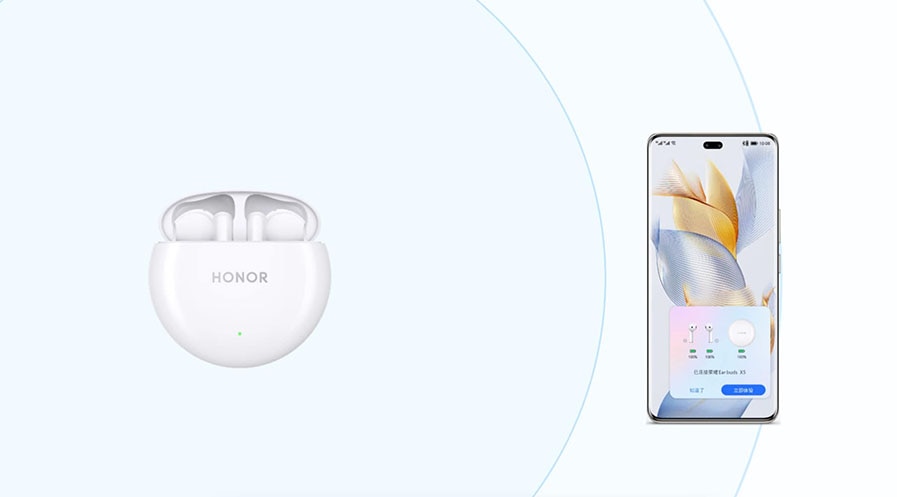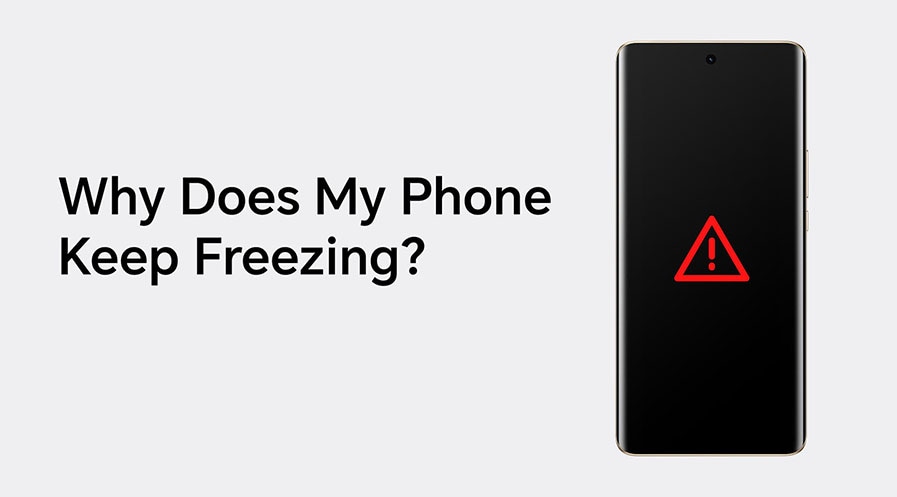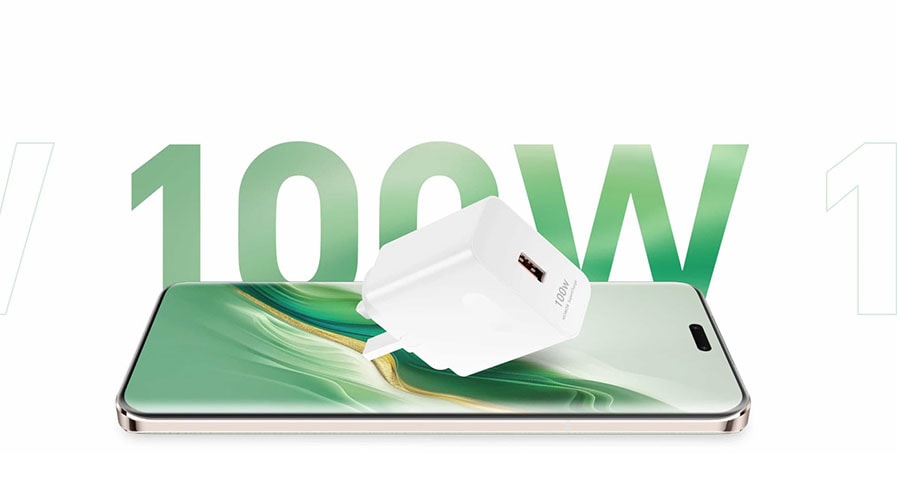我的荣耀 开启荣耀之旅
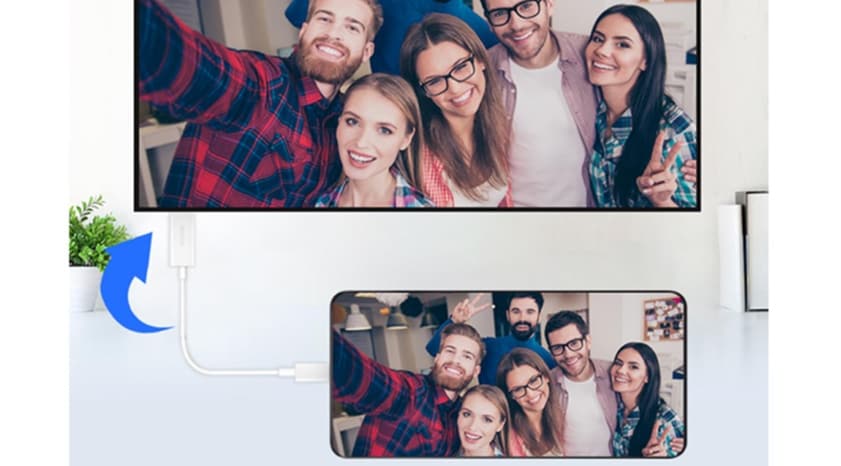
Cara Memproyeksikan dari Ponsel ke TV: Panduan Lengkap
Daftar Isi
・Cara Memproyeksikan Jika TV Anda Mendukung Proyeksi dari Ponsel
・Cara Memproyeksikan Jika TV Anda Tidak Mendukung Proyeksi Secara Bawaan
・Cara Menggunakan Screen Mirroring di Ponsel HONOR
・Kesimpulan
・FAQ
Di era digital saat ini, smartphone telah menjadi lebih dari sekadar perangkat komunikasi. Mereka berfungsi sebagai alat multifungsi yang memungkinkan akses ke dunia hiburan dan informasi hanya dalam genggaman. Salah satu fitur populer dari perangkat ini adalah kemampuan untuk memproyeksikan konten dari ponsel Android ke TV, memberikan pengalaman menonton yang lebih mendalam. Dalam artikel ini, kami akan membahas berbagai metode untuk memproyeksikan dari ponsel Android Anda ke TV, baik TV Anda mendukung fungsi proyeksi maupun tidak. Teruslah membaca untuk mengetahui lebih lanjut!
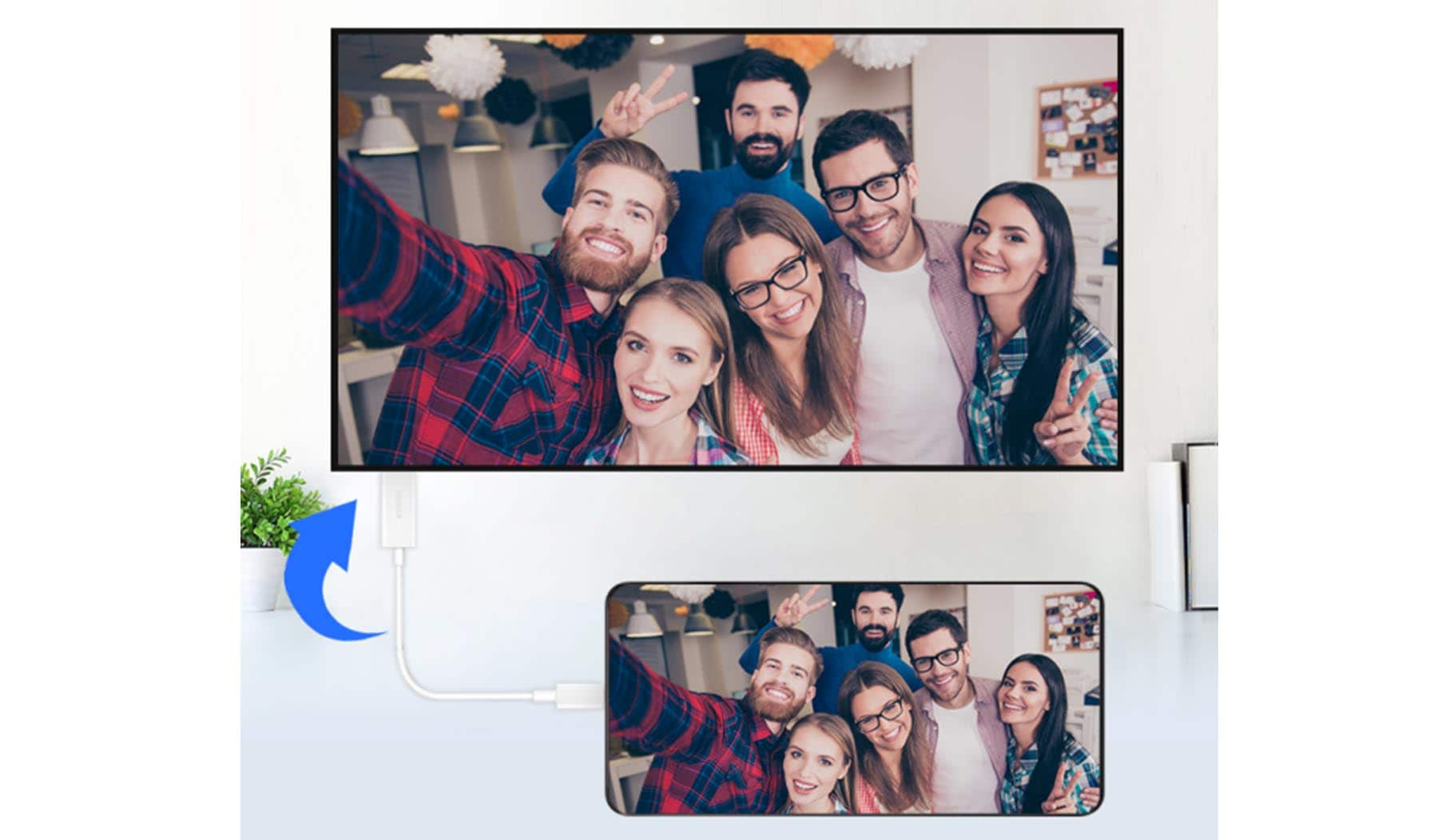
Cara Memproyeksikan Jika TV Anda Mendukung Proyeksi dari Ponsel
Jika TV Anda mendukung proyeksi dari ponsel, Anda beruntung! Proyeksi ke TV dari ponsel Android sangatlah mudah. Mari kita telusuri dua metode utama untuk memproyeksikan ke TV Anda.
Proyeksi ke TV dengan Fungsi Mirroring Bawaan Android
Banyak smart TV modern sudah dilengkapi dengan fungsi mirroring bawaan, memungkinkan Anda untuk langsung melakukan mirroring dari ponsel ke TV. Ikuti langkah-langkah berikut untuk memproyeksikan ke TV menggunakan fungsi mirroring bawaan:
● Pastikan ponsel Android dan TV Anda terhubung ke jaringan Wi-Fi yang sama.
● Buka "Pengaturan" dan pilih opsi "Cast" atau "Wireless Display" di ponsel Android Anda.
● Ponsel Anda akan mencari perangkat yang tersedia.
● Pilih TV Anda dari daftar perangkat yang tersedia. Kini layar ponsel Android Anda akan dicerminkan di TV. Anda dapat memutar video dari ponsel ke TV.
Proyeksikan ke TV dengan Aplikasi Google Home
Opsi lainnya untuk memproyeksikan dari ponsel ke TV adalah menggunakan aplikasi Google Home. Berikut caranya:
● Pastikan ponsel Android dan TV Anda terhubung ke jaringan Wi-Fi yang sama.
● Unduh aplikasi Google Home dari Play Store jika belum terpasang.
● Buka aplikasi tersebut dan ketuk ikon "Perangkat" di pojok kanan atas.
● Pilih TV Anda dari daftar perangkat yang tersedia.
● Ketuk opsi "Cast my screen" untuk mulai memproyeksikan layar ponsel Android Anda ke TV.
Cara Memproyeksikan Jika TV Anda Tidak Mendukung Proyeksi Secara Bawaan
Jika TV Anda tidak memiliki kemampuan proyeksi bawaan, jangan khawatir. Ada perangkat eksternal yang dapat Anda gunakan untuk mengaktifkan fitur proyeksi. Berikut dua pilihan populer:
Menggunakan Chromecast
Chromecast adalah perangkat streaming yang populer dan dipasang ke port HDMI TV Anda, memungkinkan Anda memproyeksikan konten dari ponsel Android ke TV. Ikuti langkah-langkah berikut untuk menggunakan Chromecast:
● Sambungkan perangkat Chromecast ke port HDMI TV dan pastikan perangkat sudah menyala.
● Instal aplikasi Google Home di ponsel Android Anda jika belum terpasang.
● Buka aplikasi Google Home dan atur perangkat Chromecast Anda mengikuti instruksi di layar.
● Setelah pengaturan selesai, Anda dapat menampilkan konten dari aplikasi yang mendukung dengan mengetuk ikon Cast dan memilih perangkat Chromecast Anda.
Menggunakan Fire TV Stick
Fire TV Stick adalah perangkat streaming populer lainnya yang memungkinkan Anda memproyeksikan video atau konten lain dari ponsel ke TV. Berikut cara menggunakannya:
● Pasang Fire TV Stick ke port HDMI TV Anda lalu nyalakan perangkat.
● Sambungkan Fire TV Stick ke jaringan Wi-Fi dan masuk ke akun Amazon Anda.
● Di ponsel Android Anda, unduh dan instal aplikasi Amazon Fire TV dari Play Store jika belum terpasang.
● Buka aplikasi Fire TV dan pilih perangkat Fire TV Stick Anda dari daftar.
● Ketuk opsi "Mirroring" untuk memproyeksikan layar ponsel Android Anda ke TV.
Cara Menggunakan Screen Mirroring di Ponsel HONOR
Jika Anda memiliki ponsel HONOR, seperti HONOR Magic5 Pro, Anda juga dapat menikmati fitur screen mirroring di TV. Ikuti langkah berikut:
● Pastikan ponsel HONOR dan TV Anda terhubung ke jaringan Wi-Fi yang sama.
● Di ponsel HONOR Anda, Anda dapat mengaktifkan MirrorShare dengan dua cara:
-Opsi 1: Geser ke bawah dari bagian atas layar untuk membuka panel shortcut. Cari ikon MirrorShare lalu ketuk untuk mengaktifkan fitur ini.
-Opsi 2: Masuk ke menu Pengaturan di ponsel HONOR Anda. Cari opsi "Device connection" atau serupa lalu ketuk. Dari situ, Anda akan menemukan fitur MirrorShare dan mengaktifkannya.
● Setelah MirrorShare diaktifkan, ponsel HONOR Anda akan mulai mencari perangkat TV yang dapat dihubungkan. Pastikan TV atau STB Anda mendukung Miracast dan fitur ini sudah diaktifkan secara manual.
● Setelah pencerminan layar diaktifkan di ponsel HONOR dan TV/STB Anda, ponsel akan mendeteksi perangkat TV yang tersedia. Pilih TV atau STB Anda dari daftar perangkat yang ditampilkan di layar ponsel.
● Setelah koneksi terjalin, Anda dapat mencerminkan layar ponsel ke TV dan menikmati pengalaman lintas layar yang mulus, serta berbagi konten seperti film, video, gambar, permainan, hingga presentasi pekerjaan.
Catatan: Langkah dan opsi yang tepat mungkin sedikit berbeda tergantung pada model ponsel HONOR serta TV atau STB yang Anda gunakan. Sebaiknya selalu merujuk pada buku panduan atau sumber dukungan online untuk petunjuk lebih rinci sesuai perangkat Anda.
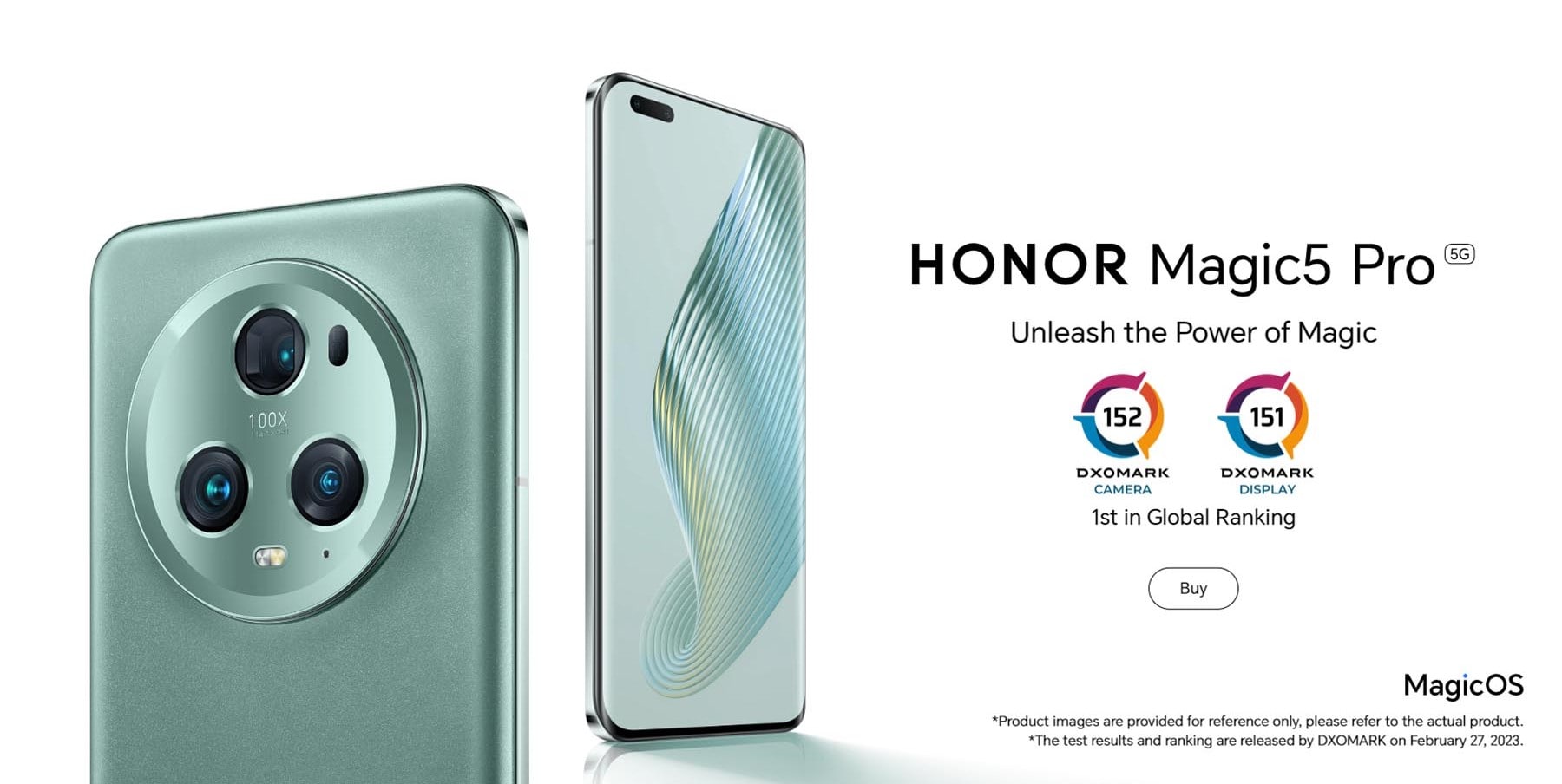
Kesimpulan
Mencerminkan ponsel ke TV membuka dunia peluang, memungkinkan Anda menikmati konten favorit di layar yang lebih besar. Baik TV Anda mendukung casting secara bawaan atau tidak, ada berbagai metode untuk memenuhi kebutuhan pemancaran Anda. Mulai dari menggunakan fungsi pencerminan bawaan atau aplikasi Google Home hingga memanfaatkan perangkat eksternal seperti Chromecast atau Fire TV Stick, pilihannya sangat banyak. Selain itu, pengguna ponsel HONOR juga bisa memanfaatkan fitur pencerminan layar. Jadi, tingkatkan pengalaman menonton Anda dengan memancarkan layar dari ponsel Android ke TV!
FAQ
Apakah Casting dan Mirroring Itu Sama?
Meskipun casting dan mirroring merupakan konsep yang mirip, keduanya tidak sepenuhnya sama. Casting berarti mengalirkan konten dari satu perangkat (ponsel Android Anda) ke perangkat lain (TV Anda) menggunakan protokol tertentu. Sementara itu, mirroring menampilkan ulang layar ponsel Anda secara persis di TV, menampilkan segala sesuatu persis seperti di ponsel Anda. Kedua metode ini memiliki kegunaannya masing-masing tergantung pada preferensi dan jenis konten yang ingin Anda tampilkan.
Bagaimana Cara Mengetahui Apakah TV Saya Memiliki Fitur Pencerminan Layar?
Untuk mengecek apakah TV Anda mendukung pencerminan layar, lihat buku panduan pengguna TV Anda atau cari opsi pencerminan layar di menu pengaturan. Selain itu, Anda juga dapat mencari merek dan model TV Anda secara online untuk memastikan apakah TV tersebut mendukung pencerminan layar atau casting.
Bisakah Memancarkan ke TV Tanpa Internet?
Bisa. Meskipun sebagian besar proses casting memanfaatkan jaringan untuk mentransmisikan data dari ponsel ke TV, beberapa perangkat eksternal seperti Chromecast dan Fire TV Stick dapat terhubung ke input HDMI TV, memungkinkan casting meskipun tanpa koneksi jaringan yang tersedia.
Sumber: HONOR Club
Kami menggunakan kuki dan teknologi serupa untuk membuat situs web kami berfungsi dengan efisien, serta untuk menganalisis lalu lintas situs web dan untuk tujuan pengiklanan.
Dengan mengklik "Terima semua kuki", Anda mengizinkan penyimpanan kuki di perangkat. Untuk informasi selengkapnya, lihatlah Kebijakan Kukikami.
Kuki fungsional digunakan untuk meningkatkan fungsionalitas dan personalisasi, seperti saat memutar video atau selama obrolan langsung.
Kuki analitik menyediakan informasi tentang bagaimana situs ini digunakan. Kuki ini meningkatkan pengalaman pengguna. Data yang dikumpulkan akan diagregasi dan dianonimkan.
Kuki pengiklanan menyediakan informasi tentang informasi pengguna dengan konten HONOR. Kuki ini membantu kami memahami lebih baik efektivitas konten email dan situs web kami.